- 综合
发布时间:2018年02月20日 00时00分00秒作者:黑鲨系统官网来源:http://www.win7qjb.cn
因为win8系统全新的界面和多样的功能,很多网友都选中将自己的电脑系统换成win8系统。而近期却有些win8系统网友反映自己电脑Metro界面上的一些应用突然打不开了,而且在应用右下角出现白色小叉。碰到这种情况,咱们该怎样呢?接下来,小编就向我们详细详解win8的Metro应用无法打开且图片右下角有小叉的处理办法。
系统推荐:win8旗舰版下载
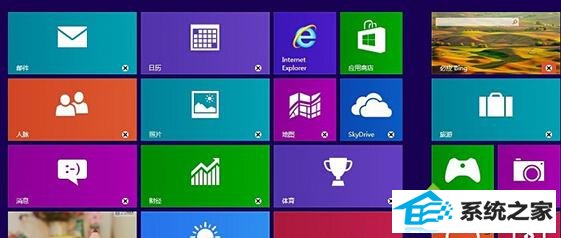
处理办法:
操作前请注意:若您在传统桌面状态,则请您按下键盘windows键打开metro界面。
若您目前在metro界面状态,再进行下面的操作。
1、首先,请您在metro打开“应用商店”按钮,正常登陆进入应用商店;
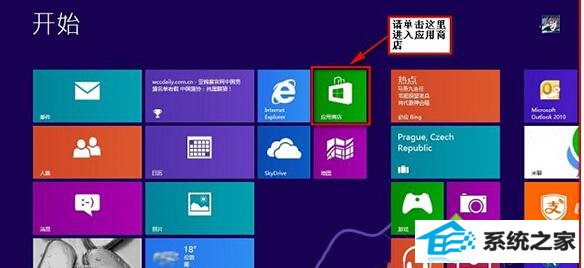
2、进入应用商店后,请您按下win+C组合键,打开超级按钮栏,打开设置按钮,打开设置选项,在设置选项中请您找到“应用更新”选项,使用鼠标左键点击或触摸屏幕触摸操作,打开“应用更新”选项界面;
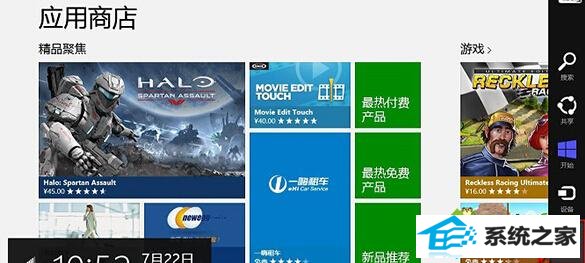
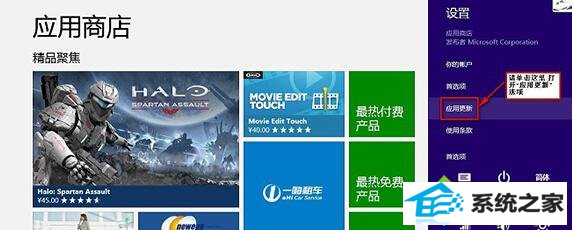
3、请您找到选项中的“同步许可证”按钮,使用鼠标左键打开或使用触控屏触控打开该按钮,系统会同步目前关联的Microsoft账户信息,同步后通过Alt+F4组合键便可退出应用商店,您可以回到metro界面观察应用上面的白色叉子标志是不消失,并打开应用程序测试是不恢复正常便可。
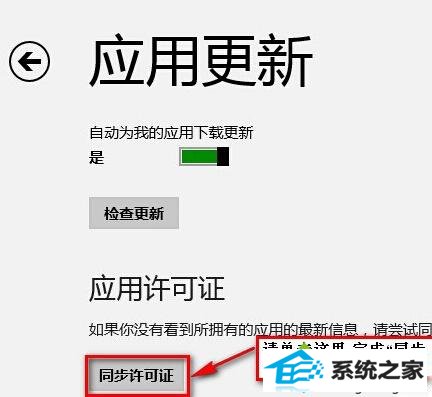
提示:一个microsoft账户总共可以添加5台受信任的计算机,超过5台即无法同步许可证,需要您更换microsoft登陆应用商店后再重复同步许可证操作测试。win8系统下Metro应用右下角出现白色小叉与认证许可有关,网友按照上述步骤,同步许可证便可修复。
只要按照小编的步骤一步操作,咱们就能处理win8 Metro应用无法打开右下角显示白色叉图片问题了。